Excel cung cấp nhiều hàm hỗ trợ đếm các loại ô khác nhau, từ ô trống, ô chứa số đến ô chứa ký tự cụ thể. Bài viết này sẽ hướng dẫn bạn sử dụng hàm COUNTIF – một hàm cơ bản nhưng mạnh mẽ, giúp đếm ô theo điều kiện tùy chỉnh. Cùng tìm hiểu qua các ví dụ thực tế và mẹo tối ưu hóa việc sử dụng hàm COUNTIF.
Excel cung cấp một số hàm phục vụ việc đếm các loại ô khác nhau như đếm ô trống, ô không trống, ô chứa giá trị số hoặc những ô chứa kí tự cụ thể nào đó. Trong bài viết này, Thủ Thuật cùng các bạn sẽ tập trung vào hàm COUNTIF cơ bản, được sử dụng để đếm ô với điều kiện tự thiết lập thông qua các ví dụ dưới đây.
Cấu Trúc Của Hàm COUNTIF
Hàm COUNTIF có cấu trúc như sau:
=COUNTIF(range, criteria)Trong đó:
range: Vùng ô cần đếm.criteria: Điều kiện đếm, có thể là số, ký tự hoặc biểu thức logic.
Áp Dụng Hàm COUNTIF trong Excel
Dưới đây là các ví dụ từ đơn giản đến phức tạp, giúp bạn nắm vững cách sử dụng COUNTIF.
Đếm Văn Bản và Số (Khớp Chính Xác)
Để đếm các ô chứa một chuỗi văn bản cụ thể, ví dụ “Roger Federer”, trong vùng C2:C15, công thức sẽ là:
=COUNTIF(C2:C15,"Roger Federer")Bạn cũng có thể tham chiếu đến một ô chứa chuỗi cần đếm:
=COUNTIF(C1:C9,C7)
Tương tự, để đếm các ô có giá trị số 5 trong cột D (D2:D9):
=COUNTIF(D2:D9,5)
Đếm với Ký Tự Đại Diện (Khớp Một Phần)
Khi dữ liệu có nhiều biến thể của từ khóa cần đếm, hãy sử dụng ký tự đại diện. Ví dụ, để đếm tất cả các ô chứa “Brown” (bất kể đứng trước hay sau nó là ký tự gì) trong vùng D2:D10:
=COUNTIF(D2:D10,"*Brown*")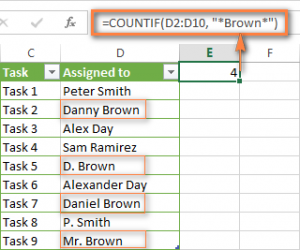
Dấu sao (*) thay thế cho bất kỳ chuỗi ký tự nào. Dấu hỏi (?) thay thế cho một ký tự bất kỳ.
Đếm Ô Bắt Đầu hoặc Kết Thúc Bằng Ký Tự Cụ Thể
Để đếm ô bắt đầu bằng “Mr”:
=COUNTIF(C2:C10,"Mr*")Để đếm ô kết thúc bằng “ed”:
=COUNTIF(C2:C10,"*ed")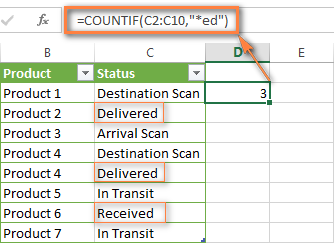
Để tìm ô chứa dấu hỏi hoặc dấu sao, thêm dấu ngã (~) trước ký tự đó. Ví dụ:
=COUNTIF(D2:D9,"*~?*")Sử Dụng COUNTIF với Phép So Sánh Lớn Hơn, Nhỏ Hơn, Bằng
Bạn có thể sử dụng COUNTIF với các phép so sánh như >, <, >=, <=. Ví dụ, để đếm số ô có giá trị lớn hơn hoặc bằng 18 trong vùng D2:D31:
=COUNTIF(D2:D31,">=18") Hoặc tham chiếu đến một ô chứa giá trị cần so sánh:
=COUNTIF(D2:D31,">="&I8)Ứng Dụng COUNTIF Lọc Giá Trị Trùng Lặp
Hàm COUNTIF cũng hữu ích trong việc lọc giá trị trùng lặp, ví dụ như email, tên khách hàng. Bằng cách đếm số lần xuất hiện của mỗi giá trị, bạn có thể dễ dàng xác định và lọc các giá trị trùng.
Sử Dụng COUNTIF với Hàm AND hoặc OR
COUNTIF không hỗ trợ trực tiếp hàm AND hoặc OR. Để sử dụng kết hợp, bạn có thể:
- Sử dụng
COUNTIFS: Hàm này cho phép đếm với nhiều điều kiện. - Tạo cột phụ: Sử dụng
ANDhoặcORtrong cột phụ, sau đó dùngCOUNTIFvới cột này. - Sử dụng logic toán học: Áp dụng các phép toán để đạt được kết quả tương tự
ANDhoặcOR.

Kết Luận
Bài viết đã hướng dẫn chi tiết về hàm COUNTIF trong Excel, từ cấu trúc cơ bản đến các ứng dụng thực tế. Hy vọng bài viết này giúp bạn sử dụng COUNTIF hiệu quả hơn trong công việc. Hãy luyện tập thường xuyên để khám phá thêm nhiều ứng dụng khác của hàm này!















Discussion about this post